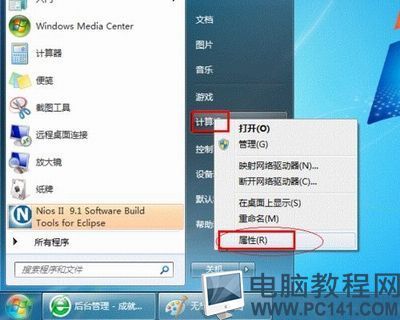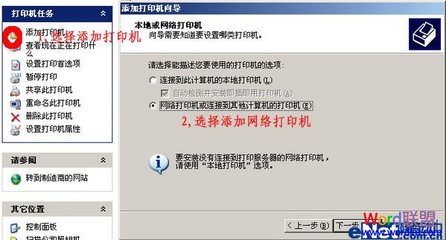本文将以图文方式详细介绍如何连接他人计算机上的共享打印机,是在他人已成功添加打印机并共享之后,我们要连接他的打印机。(适用于WIN8、WIN7系统,XP系统稍许不同也可参照)
如何添加他人的共享打印机――方法/步骤如何添加他人的共享打印机 1、
第一种:使用计算机名添加(推荐)
如何添加他人的共享打印机 2、
第一步:在对方计算机上操作(直连打印机的计算机)获得直连打印机的计算机名(非登陆用户名),方法为:右键点击【计算机】选择【属性】
你可以看到此计算机的详细信息(WIN7操作一致,XP系统需要在计算机属性栏点击旁边的小框格便可看到):
如何添加他人的共享打印机 3、
在获得对方计算机名之后,我们回到自己的计算机上来操作
按WIN键(下图所示即为WIN键)+R键调出运行窗口:我们以他人的计算机为例,张三的计算机名为bting那么我们在运行框内输入\bting(注意斜杠为\非//键盘上是有这个键的,请大家把输入法切为英文自己找找)然后点击确定即可
如何添加他人的共享打印机_怎么共享打印机
如何添加他人的共享打印机 4、
如弹出以下窗口:请在用户名里输入guest密码留空,点击确定即可,同时,你可以在【记住我的凭据】前打钩,以便下次访问直接跳过此登陆
如何添加他人的共享打印机 5、
登陆成功后,你就可以看到对方所共享的打印机,如下图:
如何添加他人的共享打印机 6、
右键点击打印机图标,选择连接:你得计算机便会自动安装对方的共享打印机了
如何添加他人的共享打印机_怎么共享打印机
如何添加他人的共享打印机 7、
如果windows报错如下:无法连接打印机,
如何添加他人的共享打印机 8、
请再次按下WIN键+R键调出运行窗口,输入
netstopspooler
然后按确定,会弹出一个窗口正在停止打印机服务
完了之后,再调出运行窗口输入:
netstartspooler
按确定,会弹出窗口,打印机服务正在启动
此举是为了重启打印机服务,完成这两步操作后再次在共享打印机内连接打印机:
如何添加他人的共享打印机_怎么共享打印机
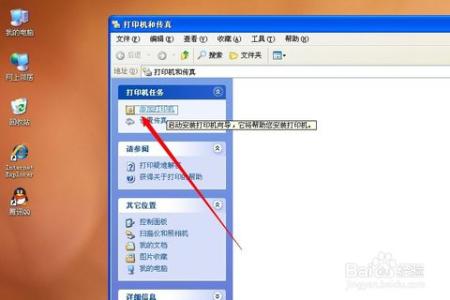
如何添加他人的共享打印机 9、
如果依然报错,请在对方计算机上使用刚才的两个操作,依次运行netstopspooler和netstartspooler,便可解决打印机无法连接的问题。(这种情况在大多数计算机上都不会出现,除非部分计算机使用了360等软件的开机加速而禁用了开机时自动启动打印机服务)
如何添加他人的共享打印机 10、
通常情况下,如果对方的系统和你得系统是相同的位数(计算机系统分为32位系统和64位系统),那么打印机驱动是会共享的,你的计算机会自动将对方的打印机驱动复制到你得电脑中,如果系统不相同,可能会出现提示windows找不到驱动程序(这种情况较少),如下图:
这个时候,请自行到互联网下载对应型号的打印机驱动安装后再进行连接
如何添加他人的共享打印机 11、
连接完成之后,请打开设备和打印机:按下WIN键在右边点击(WIN8系统请从控制面板进入,鼠标移动到右下角,点击设置→控制面板→便可找到此项)
如何添加他人的共享打印机 12、
打开后,将你添加的打印机设为默认打印机即可(一般情况下自动设为默认打印机)
如何添加他人的共享打印机_怎么共享打印机
如何添加他人的共享打印机――第二种方法:IP地址添加(不推荐)如何添加他人的共享打印机 1、
第一步:找到打印机直连的那台计算机的IP地址
需要获取对方计算机的IP地址,具体操作如下(以下操作均为在对方计算机上操作):
右键单击计算机任务栏右下角的网络连接图标,点击:【打开网络和共享中心
如何添加他人的共享打印机 2、
找到你正在使用的网络连接,比如下面我正在使用的TiremayNew:鼠标左键单击它
如何添加他人的共享打印机 3、
在这里,你可以看到你所用的网络连接的详细信息,单击左键,【详细信息】
如何添加他人的共享打印机_怎么共享打印机
如何添加他人的共享打印机 4、
在这里,你就可以看到对方计算机上的IP地址信息了,WIN7及WIN8系统下为IPV4地址,XP系统下为TCP/IP地址:
如何添加他人的共享打印机 5、
获取了对方的IP之后,就可以返回自己的计算机上来操作添加对方计算机上所共享的打印机了,具体操作为:先按下WIN键不放再按下R键,调出运行窗口:
如何添加他人的共享打印机 6、
在运行窗口里输入\加上对方的IP地址如上图的\192.168.1.22
注意斜杠为\非//
如何添加他人的共享打印机 7、
再接下来的步骤和上一种方法一致了,请参照上一种方法的第四步往下操作即可。
如何添加他人的共享打印机 8、
说明:此IP地址添加打印机的方式要求直连打印机的计算机必须使用静态IP,若直连打印机的计算机使用动态IP则计算机重启后获取了其他IP地址,那么将造成添加了打印机后又无法连接打印机,又要重复以上步骤获取他人IP地址重新添加打印机了,所以不推荐这种打印机的添加方式。
如何添加他人的共享打印机――注意事项说明:此IP地址添加打印机的方式要求直连打印机的计算机必须使用静态IP,若直连打印机的计算机使用动态IP则计算机重启后获取了其他IP地址,那么将造成添加了打印机后又无法连接打印机,又要重复以上步骤获取他人IP地址重新添加打印机了,所以不推荐这种打印机的添加方式。
说明:此IP地址添加打印机的方式要求直连打印机的计算机必须使用静态IP,若直连打印机的计算机使用动态IP则计算机重启后获取了其他IP地址,那么将造成添加了打印机后又无法连接打印机,又要重复以上步骤获取他人IP地址重新添加打印机了,所以不推荐这种打印机的添加方式。
 爱华网
爱华网